透過Wi-Fi連接至打印機
本節介紹如何透過Wi-Fi將相機直接連接到支援PictBridge(無線區域網路)的打印機,以打印影像。有關打印機的操作說明,請參閱打印機使用者手冊。
-
選擇[
: Wi-Fi/藍牙連線]。
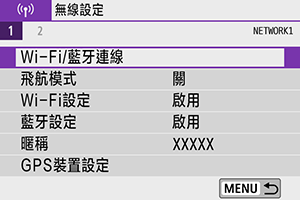
-
選擇[
從Wi-Fi打印機打印]。
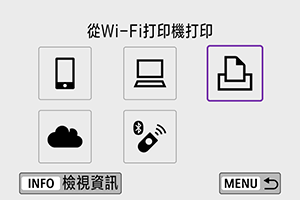
-
選擇[新增要連接的裝置]。

-
查看SSID(網路名稱)和密碼。
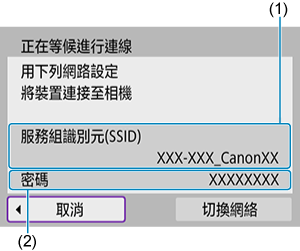
-
設定打印機。
- 在要使用的打印機的Wi-Fi設定選單上,選擇您已查看的SSID。
- 如需密碼,請輸入在步驟4中查看的密碼。
-
選擇打印機。
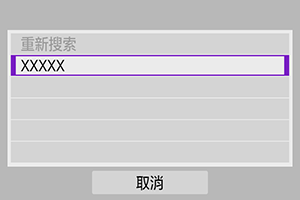
- 在偵測到的打印機清單中,選擇要透過Wi-Fi連接的打印機。
- 如果沒有列出所需的打印機,選擇[重新搜索]可能會讓相機找到該打印機並顯示出來。
注意事項
- 要透過存取點建立Wi-Fi連接,請參閱透過存取點建立Wi-Fi連接。
影像打印
逐張打印影像
-
選擇要打印的影像。

- 使用
鍵或
轉盤選擇要打印的影像,然後按下
。
- 可按下
按鈕使用索引顯示選擇影像。
- 使用
-
選擇[打印影像]。

-
打印影像。
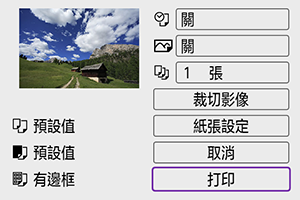
- 有關打印設定步驟,請參閱打印設定。
- 選擇 [打印],然後選擇[確定]開始打印。
根據指定的影像選項進行打印
-
按下
。

-
選擇[打印指令]。

-
設定打印選項。
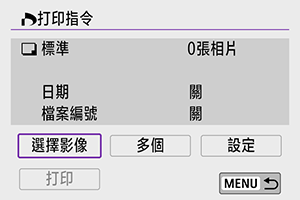
- 有關打印設定步驟,請參閱打印指令(DPOF)。
- 如打印指令在建立Wi-Fi連接前完成,則繼續步驟4。
-
選擇[打印]。
- 僅可在選擇了影像並且打印機就緒時選擇[打印]。
-
打印影像。
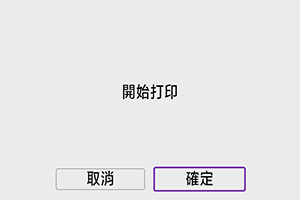
- 選擇[確定]時,打印開始。
警告
- 透過Wi-Fi連接到打印機時,無法進行拍攝。
- 無法打印短片。
- 打印之前,確保設定紙張尺寸。
- 某些打印機可能無法打印檔案編號。
- 如設定為[有邊框],某些打印機可能會在邊框上打印日期。
- 視乎打印機,如果日期打印在明亮背景上或邊框上,則日期可能會很模糊。
- 無法透過選擇[打印指令]打印RAW影像。打印時,選擇[打印影像]並打印。
注意事項
- 使用電池為相機供電時,請確保電池充滿電。
- 視乎影像的檔案大小及影像畫質而定,在選擇[打印]後可能會花費一些時間才能開始打印。
- 如要停止打印,請在顯示[取消]時按下
,然後選擇[確定]。
- 使用[打印指令]打印時,如停止打印後想重新打印剩餘影像,請選擇[重新開始]。請注意,如果發生以下任何問題,將不會重新開始打印。
- 在重新開始打印之前更改了打印指令或刪除了設有打印指令的任何影像。
- 設定為索引時,在重新開始打印之前更改了紙張設定。
- 如果在打印期間發生問題,請參閱注意事項。
打印設定
畫面顯示及設定選項因打印機而異。另外,部分設定可能無法使用。有關詳細資訊,請參閱打印機的使用說明書。
打印設定畫面
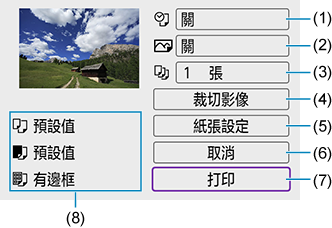
- 因打印機而異,可能無法選擇某些設定。
紙張設定
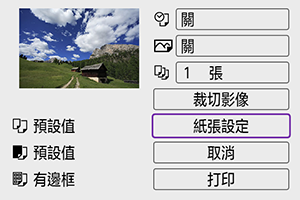
- 選擇[紙張設定]。
[ ]設定紙張尺寸
]設定紙張尺寸

- 選擇裝入打印機的紙張的尺寸。
[ ]設定紙張類型
]設定紙張類型
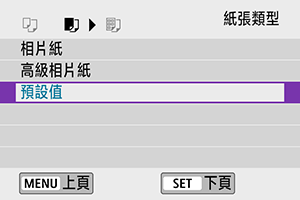
- 選擇裝入打印機的紙張類型。
[ ]設定版面編排
]設定版面編排
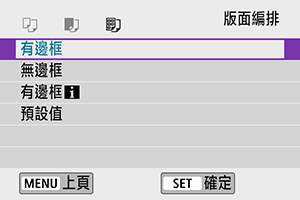
- 選擇版面編排。
警告
- 如果影像的長寬比不同於打印紙張的長寬比,則作為無邊框打印來打印時,影像的裁切可能會很明顯。另外,可能會以較低的解像度打印影像。
[ ]設定打印日期/檔案編號
]設定打印日期/檔案編號
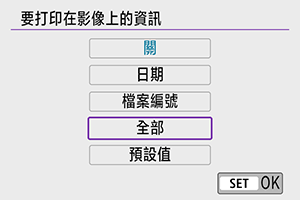
- 選擇[
]。
- 選擇打印內容。
[ ]設定打印效果(影像最佳化)
]設定打印效果(影像最佳化)
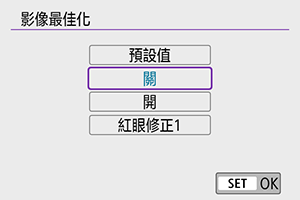
- 選擇[
]。
- 選擇打印效果。
警告
- 如在使用擴展後的ISO感光度(H)拍攝的影像上加印拍攝資訊,則可能無法打印正確的ISO感光度。
- 打印效果及其他選項的[預設值]設定是打印機自身的預設設定,由打印機的製造商設定。請參閱打印機的使用說明書以查看[預設值]設定的內容。
[ ]設定打印數量
]設定打印數量
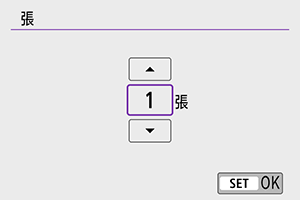
- 選擇[
]。
- 選擇打印數量。
裁切影像
請在將要打印前設定裁切。裁切影像後變更其他打印設定可能需要再次裁切影像。
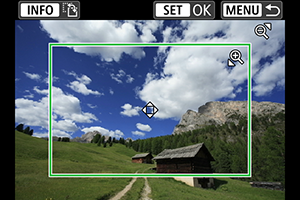
-
在打印設定畫面上,選擇[裁切影像]。
-
設定裁切框大小、位置及長寬比。
- 將打印裁切框內的影像區域。可以用[紙張設定]變更裁切框的形狀(長寬比)。
調整裁切框尺寸
使用
或
按鈕調整裁切框大小。
移動裁切框
使用
鍵垂直或水平移動裁切框。
切換裁切框的方向
按下
按鈕將在垂直與水平方向之間切換裁切框。
-
按下
以退出裁切。
- 可查看打印設定畫面左上方的裁切影像區域。
警告
- 視乎打印機,裁切影像區域可能未按照指定打印。
- 裁切框越小,則影像打印的解析度越低。
注意事項
處理打印機錯誤
- 如果已解決打印機錯誤(沒有墨水,沒有紙張等)並選擇[繼續]後並未重新開始打印,請操作打印機上的按鈕。有關重新開始打印的詳細資訊,請參閱打印機的使用說明書。
錯誤訊息
- 如果在打印期間發生問題,則相機螢幕上將出現錯誤訊息。修正問題後,重新開始打印。有關如何修正打印問題的詳細資訊,請參閱打印機的使用說明書。
紙張錯誤
- 確認紙張已正確裝入。
墨水錯誤
- 查看打印機的墨水量及廢液倉。
硬件錯誤
- 查看除紙張及墨水問題以外的所有打印機問題。
檔案錯誤
- 無法打印選定的影像。由其他相機拍攝的影像或由電腦編輯的影像可能無法打印。
